BtoBカテゴリー記事の一覧です
【Confluence】覚えておきたいエディターの使い方
BtoB, Confluence, PC, ツール, 紹介
前回、情報共有ツールであるConfluenceがどういったものなのか、どのような特徴があるのか解説しました。ただし、特徴が分かっていざ使ってみようとしても、使い方をよく分かっていないと、うまく活用できないということがあると思います。
そこで今回は、Confluenceの主な機能である、ページを編集する際に使うエディターの使い方について詳しく解説したいと思います。
ページの作成
エディターを使うにはまず、ページを作成する必要があるので、左のサイドバーからページを作成しましょう。
エディターの使い方
では早速エディターの使い方について説明していきます。
一般的な文章作成ツールでも使われるような機能も画面上部のバーに表示されていますので、そのような機能は感覚的に使うことができると思います。
なので、今回はそのバーに表示されている機能の中で重要なものについて解説していきたいと思います。

テキストスタイル
こちらの機能も一般的に使われている機能ではあると思いますが、Conflueceではテキストの大きさを、ノーマルテキストと見出し1~6に分けて設定することができます。
これによって内容が見やすくなるのはもちろん、後述の目次機能ではこれをもとに自動で目次を作成してくれます。
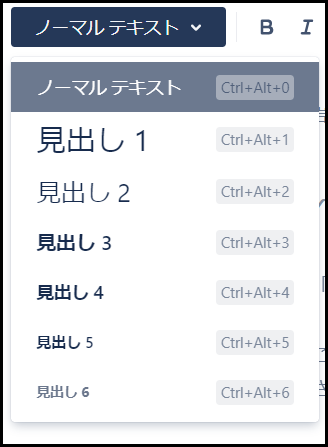
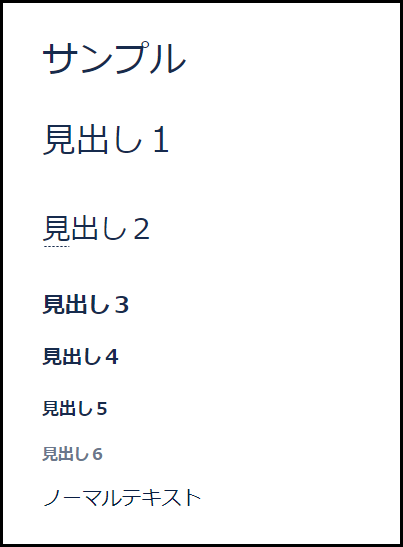
アクションアイテム
四角にチェックがついたマークの機能は、アクションアイテムと呼ばれる機能になります。
これは、例えばチーム内でタスクを割り当てるとき等に使う機能です。アクションアイテムでタスクを決めておいて、それが終了したらチェックを付けるという様にして、どういったタスクが残っているか等を分かりやすく確認することができるようになります。
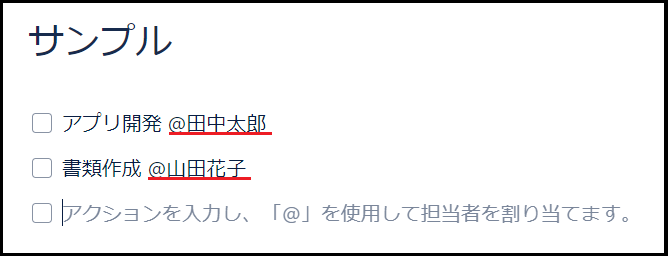
メンション
@の機能は、メンション機能になります。@の後に名前を続けて特定の人をメンションするという機能はConfluenceに限らず、様々なツールで活用されていると思いますが、Confluenceでは同じチームの人にメンションしたい時に使われます。
また、先述のアクションアイテムの画像にあったように、組み合わせて使うことで、このタスクが誰に割り振られたものなのかを分かりやすくするといったことができます。
表
四角の中に十字が入ったマークは、表(テーブル)を作成する機能です。
ボタン一つで表を作成することができ、列や行を増やしたり減らしたりといった基本的な操作も簡単に行うことができます。
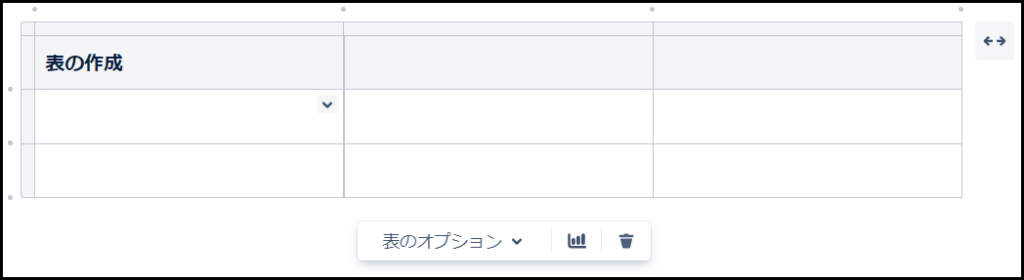
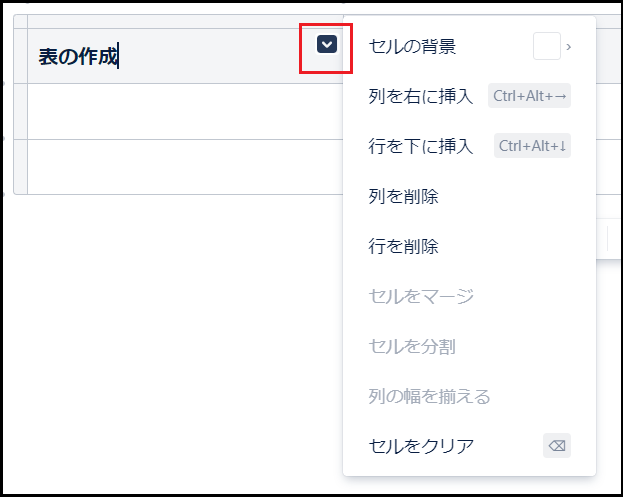
レイアウト
黒い長方形が二つ並んだマークはレイアウトと呼ばれる機能になります。
これによって、ページを「セクション」というひとかたまりで管理できるようになり、ブログのようにレイアウトを調整することができるようになります。
セクションの形はレイアウトの下の表示から選択することができ、場合によって使い分けることも可能です。
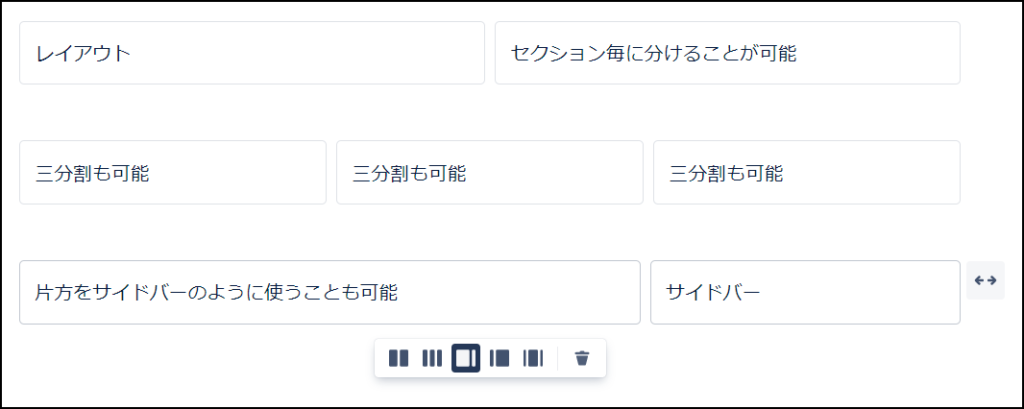
+ボタン
画面の+ボタンからは、上のバーに表示しきれない、様々な機能を挿入することができます。
その機能の数は膨大で、拡張することによりさらに増えていくこともあります。
ただし、この機能すべてが頻繁に使われるものというわけではないので、この中から一部抜粋して紹介していきます。
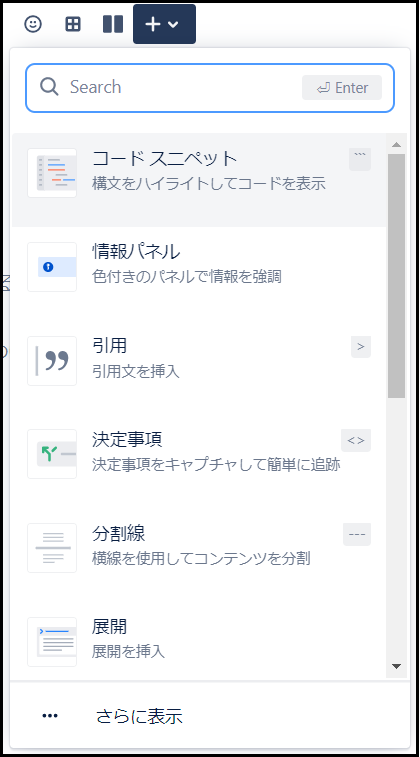
目次
目次はその名の通り、ページ内の見出しをもとに目次を作成してくれる機能になります。
見出しの大きさに合わせてインデントも調整してくれるので、わざわざ自分で調整する必要などがありません。
ただ、縦に並べるか横に並べるか、どこまでの見出しを目次で表示するか等の細かい調整も可能ですので、場合によって調整すると、より見やすい目次を作ることができます。
注意点として、編集画面では目次がどのように表示されるか確認できないので、まずはプレビューで表示を確認してから公開するようにしましょう。
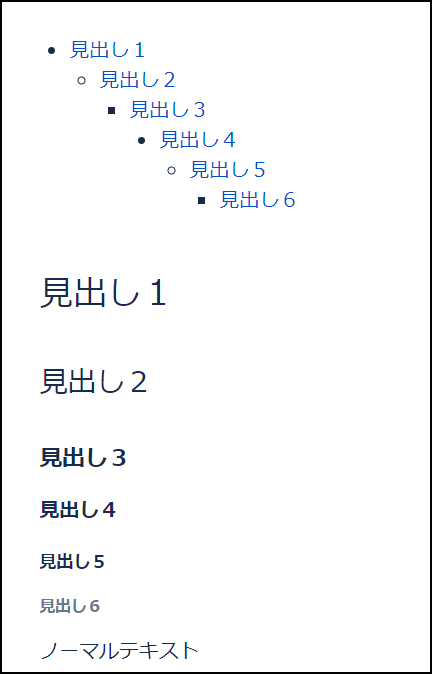
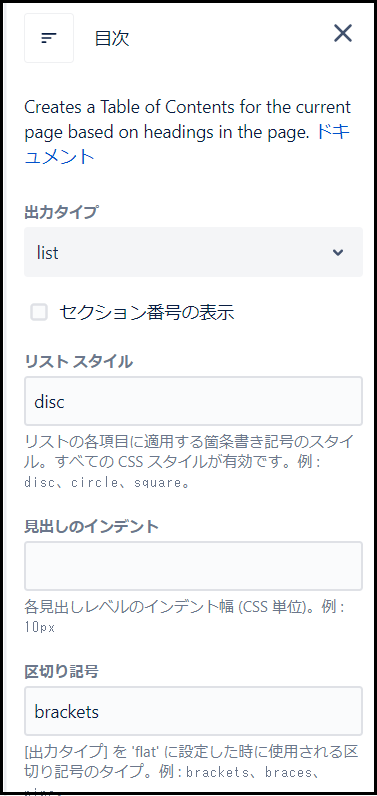
情報パネル
情報パネルは、テキストに対してマークや色などを付けて、注意を引くことができる機能です。
画像のように、あらかじめマークが用意されており、テキストの内容に合わせて使うマークを選択することで、より確認しやすくなります。
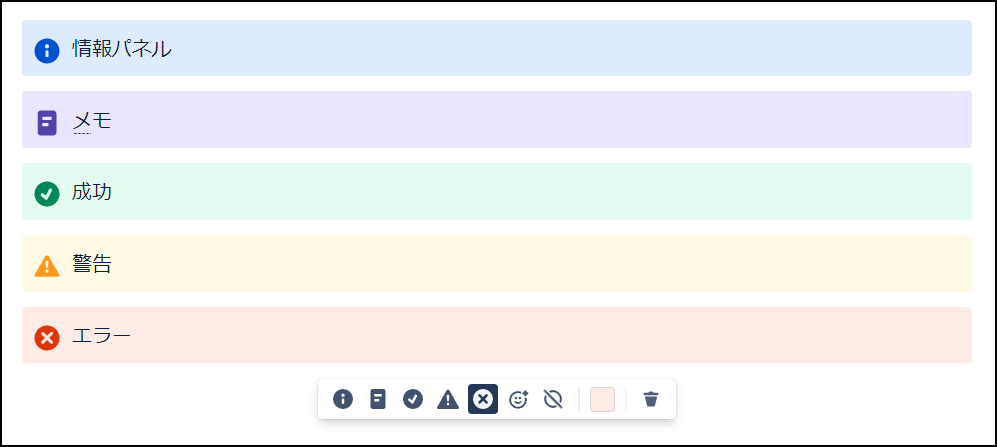
カレンダー
カレンダーはその名の通り、日付を入力することができる機能です。
カレンダーの表示が出てくるので、わざわざ入力しなくてもクリックするだけで日付を入力することができます。
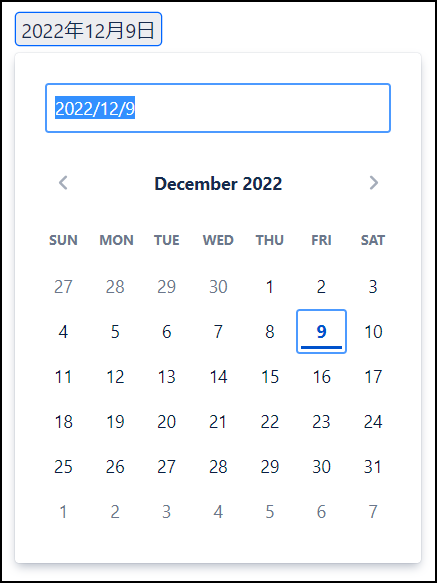
スラッシュコマンド
最後にスラッシュコマンドについて説明します。
スラッシュコマンドとはショートカットキーのようなもので、「/」を入力することで、Confluenceの機能をすぐに挿入することのできる機能です。
これを使いこなせるようになれば、マウスで選択する手間が減り、作業効率が格段に上がります。
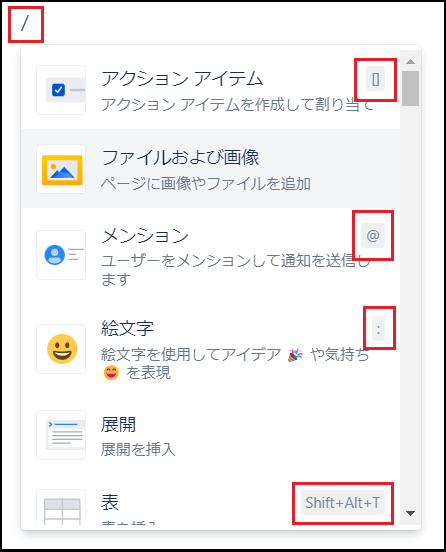
また、機能の表示の右側にある記号は、「/」と組み合わせることで、その機能を挿入できるものになります。
例えば「/@」と入力することで、マウスで選択しなくてもメンション機能が挿入されます。
よく使う機能については、このショートカットはぜひ覚えておきましょう。
まとめ
いかがでしたでしょうか。エディターで可能なことはたくさんありますので、一度で覚えきるのは難しい思います。なので、まずは主要な使い方を覚えてから必要に応じて色々試してみると、使いやすい便利な機能が見つかったりすると思いますので、ぜひ今回の内容を参考にしてみてください。
Confluenceとは?その特徴を詳しく解説
BtoB, Confluence, PC, ツール, 紹介
社内の情報管理を適切に行うために、社内wikiやナレッジ管理ツールなどと呼ばれるツールを導入しようと考えている企業は多いと思います。
ただし、現在ではそれらのツールも多種多様であり、どのツールがどういった機能を持っているのかが気になっている方も多いのではないでしょうか
そこで今回は、その中でもAtlassian社が提供しているConfluenceについて、どういったツールなのかを詳しく解説していきたいと思います。
社内wiki、ナレッジ管理ツールとは
まずは、最初に出てきた社内wikiやナレッジ管理ツールという言葉について簡単に説明したいと思います。
情報共有ということだったら、社内チャットでやり取りをしたり、プロジェクト共有ツールを使って行っているという企業もあるかもしれません。
しかし、チャットでは気軽にやり取りできるという利点があるものの、情報がすぐ流れて行ってしまうため、長期的に利用される情報を共有することには向いておらず、プロジェクト共有ツールもプロジェクト毎の内容を管理するものになりますので、長期的、汎用的に利用される情報の共有をするには少し不便です。
そこで、そういった長期的に使われるマニュアルや議事録、業務ノウハウといった情報を管理するために使用されるのが、今回紹介するConfluenceのような社内wikiやナレッジ管理ツールと呼ばれるツールになります。
Confluenceとは
ConfluenceはオーストラリアのAtlassian社が提供する、チームのナレッジやノウハウの一元管理ができる情報共有ツールです。
また、情報管理だけでなく、マニュアルや議事録をドキュメント形式で作成することも可能です。
Confluenceの特徴
では、Confluenceの特徴について説明します。
簡単に記事を作成できる
Confluenceの特徴として、様々な種類の記事を簡単に作成できるという点があります。
一から記事を作っていくとなると、その内容によってフォーマットを変えたりする必要があると思いますが、Confluenceには会議向けの議事録、企画書、マーケティング、製品要件など豊富な種類のテンプレートが用意されています。
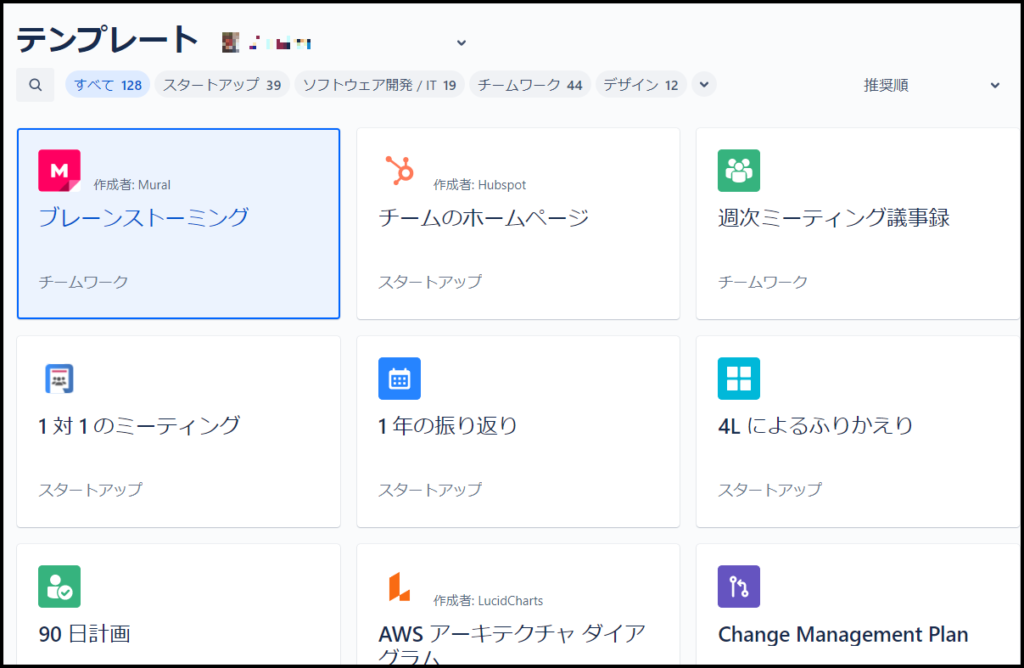
階層構造でコンテンツを管理できる
Confluenceでは、基本的にスペースという項目を作ってから、その中にページという単位でコンテンツを作成することができます。ページの下にさらにページを作るということも可能であり、トピック毎に見やすくまとめることができます。
メインメニューでそれぞれの階層構造を確認したり、作ったページを移動したりすることもできるため、簡単に管理ができるようになっています。
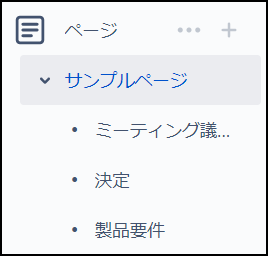
コメント機能が充実している
Confluenceで作成した記事にはコメントを入力することができます。それによって、記事の内容についてのやり取りをすることも可能です。記事全体ではなく、記事の一部にコメントを付ける「インラインコメント」という機能もあるため、より分かりやすくやり取りをすることもできます。
また、「いいね」機能を使ってリアクションのみをするということもできます。
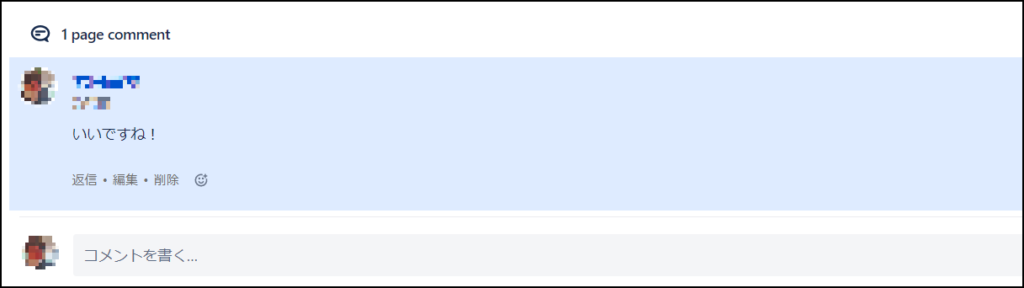
「ウォッチ」で通知を受け取れる
気になるページがある場合は、「ウォッチ」という機能を使うことで、更新があった際にメールで通知を受け取ることができます。これによって、特定の内容について最新情報をすぐに確認することができるようになります。
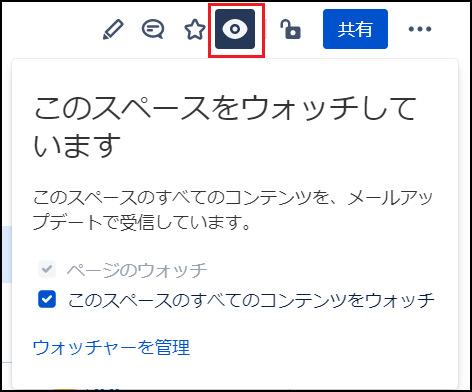
他アプリケーションと連携できる
Confluenceは同じAtlassian社の製品であるJiraやTrelloだけでなく、GoogleドライブやSlackなどと連携することが可能であり、用途の幅をさらに広げて使うことなども可能です。
その他にも、Confluenceの機能を拡張するマクロなども提供されていますので、Confluenceで使いたい機能を追加するということも可能です。
まとめ
いかがでしたでしょうか。Confluenceを使うことで、社内の情報は格段に管理しやすくなると思います。それによって、必要な書類を探す手間が省けたり、会社全体での情報共有が簡単にできるようになったりと、普段の業務が効率的に行えるようになると思いますので、ぜひ導入を検討してみてはいかがでしょうか。
【LINE】LINE VOOMとは
BtoB, BtoC, iPhone, LINE, SNS, 紹介
LINE VOOMという機能が実装され、それまであったタイムラインが廃止されました。この機能はどのようなものなのか、またどのように使うのかなどについてご紹介します。
LINE VOOMとは?
主に動画を投稿・閲覧できる機能がLINE VOOMとなります。それまであったタイムライン同様、「一般ユーザーのアカウント」と「LINE公式アカウント」のどちらのアカウントからでも投稿を行うことができ、個人のLINEアプリの中のLINE VOOMからは個人の投稿はもちろん、企業などの公式アカウントからの投稿も閲覧することができます。
LINE VOOMの画面
LINE VOOMの画面は下記のようになっています。(例としてAndroidの画面を載せています)おすすめとフォロー中の二つのタブがあり、「フォロー中」のタブでは、ユーザー自身がフォローしたアカウントの投稿が表示され、「おすすめ」のタブは、フォローに関係なく、さまざまなコンテンツが表示されます。

LINE VOOMの特徴
LINE VOOMの特徴はいくつかあります。
- 動画コンテンツを投稿する(文章なども投稿可能)
- LINE公式アカウントが「フォロー」された場合、ユーザーのLINE VOOMに投稿が表示される
- 投稿に「いいね」や「コメント」をつけることができる
- 無料で投稿することができる
- 収益化ができる
フォローは友だちとは異なります。違いとしては、「友だち」はLINE公式アカウントからのメッセージを受け取れますが、「フォロー」をしていない場合はLINE VOOMの投稿を見ることはできません。つまり、友だち追加している公式アカウントのLINE VOOMも見たい場合は別途フォローする必要があるということになります。
また「収益化」についてですが、フォロワーが500人以上で、投稿した動画の直近1ヶ月間の再生時間が50時間を超えるユーザーであれば、収益化をはじめることができます。自分の投稿動画の中に、広告を差し込むことによって収益が得られるという構造になっており、ガイドラインに沿う必要もあります。
投稿を作成する方法
PCでの投稿方法
LINE公式アカウントの管理画面にログインしたら、「LINE VOOM」タブを開き「作成」をクリックします。次に「投稿日時」と「投稿内容」を入力し「投稿」をクリックすれば完了です。写真・動画のアップロード、テキスト、位置情報などを入力することができます。
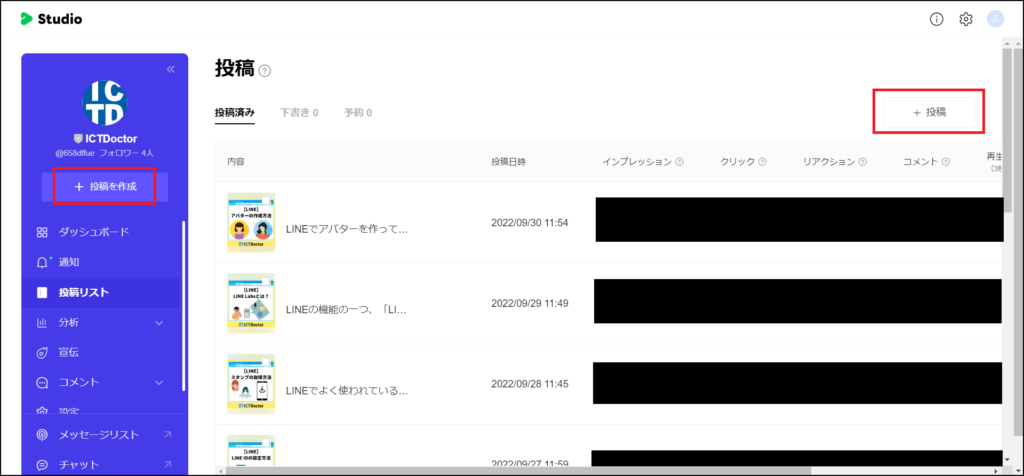
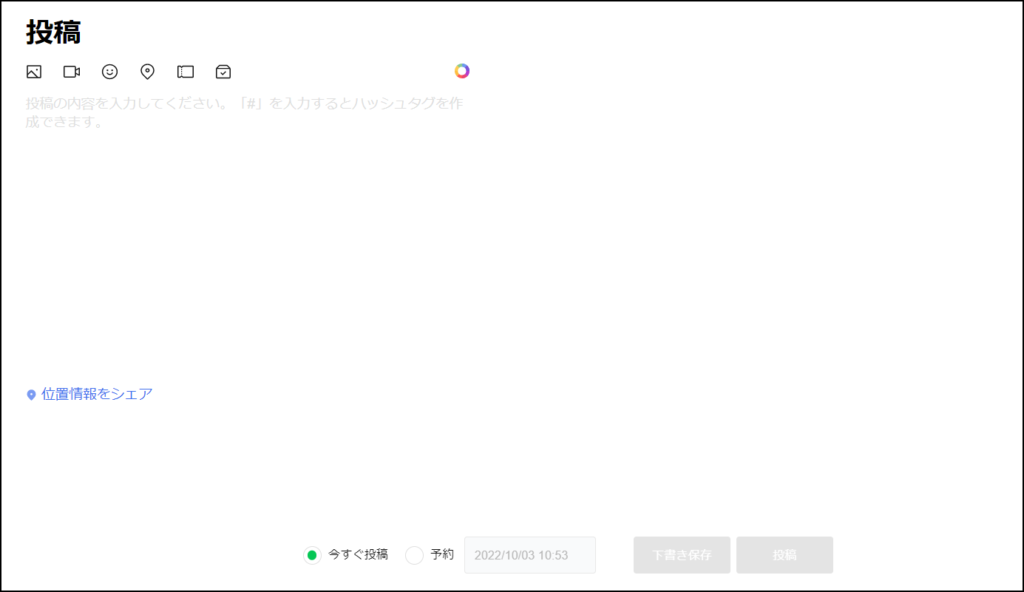
スマホでの投稿方法
LINE VOOMタブを選び、右上の自分のアイコンをタップします。出てきた画面で右下にある「+マーク」をタップすると投稿画面になります。PC同様、写真・動画のアップロード、テキスト、位置情報などを入力することができます。

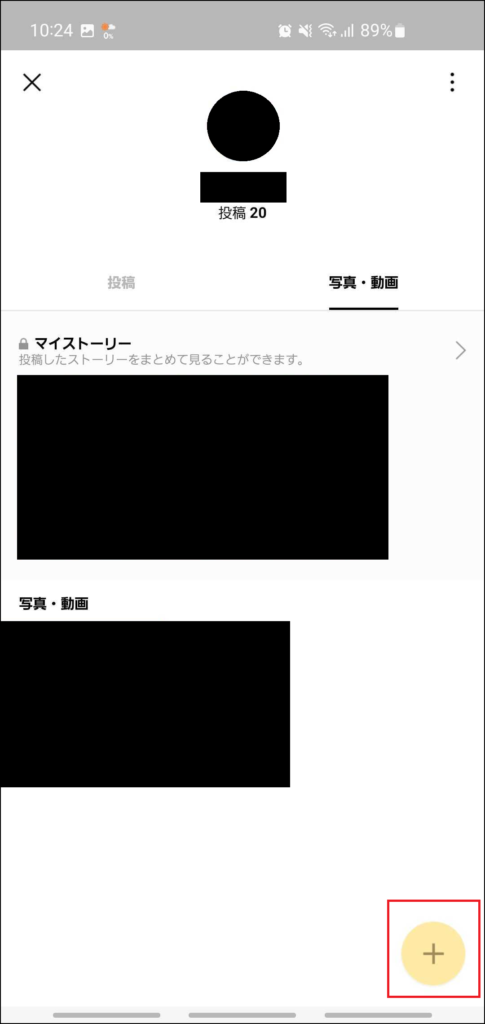
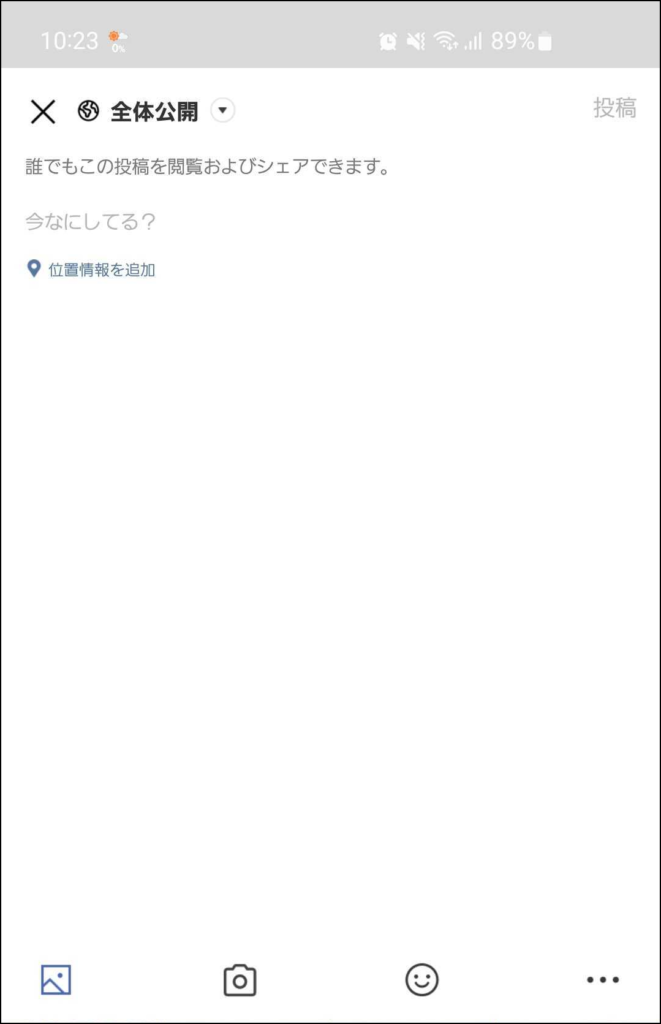
まとめ
以上、LINE VOOMについてご紹介しましたが、いかがでしたでしょうか。公式アカウントだけでなく個人のLINE VOOMも閲覧・投稿できるので、友だち以外にも伝えたいことなどを投稿してみてください。
【LINE】チャットボットとは?
LINEBOTはビジネスに有効なサービスで、自治体・食品・芸能・ITなど様々な業種業態で利用されています。そもそもどんなものなのか、どのように活用されているのかなどご興味のある方はご覧ください。
LINEBOTとは?
LINEBOTとは、LINEを使う方(ユーザー)がLINE上で行う発言に対し自動でテキストメッセージが送られるプログラムのことで、主にLINE公式アカウントなどで使われています。
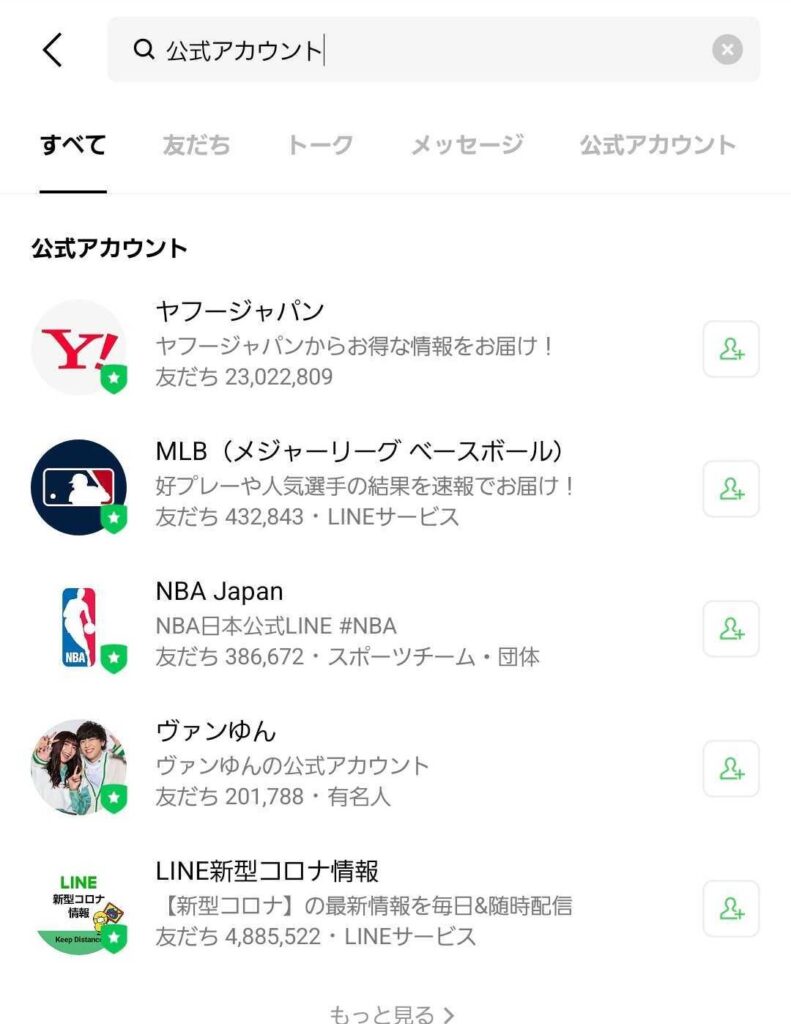
LINEBOTのメリット・デメリット
まずは、LINEBOTを活用している利用者が感じるメリット・デメリットをいくつかご紹介します。
メリット
・CTA(call to action)ボタンを設置できる
テキストメッセージ上に「購入・予約・入会」などCTAボタンを画像や動画と併せて置くことができます。これによって商品購入の後押しなどにつなげることができます。
・人件費やコスト削減につながる
よくある質問などの顧客対応を自動で行ってくれるので、問い合わせ対応にかかる人件費やコスト削減につながります。
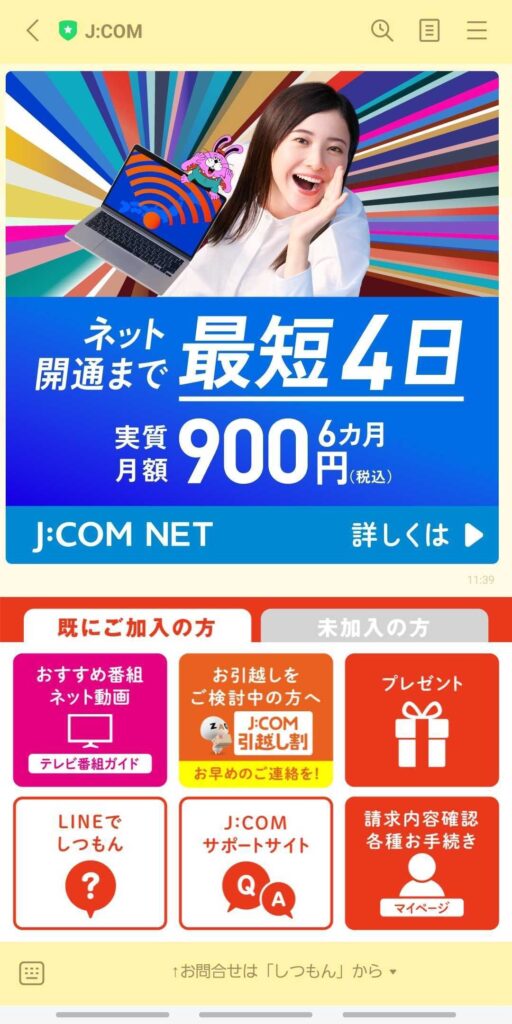
・問い合わせのハードルを下げられる
企業サイトを経由した問い合わせや電話は、ユーザーにとって待ち時間が長かったりなどで使いづらくハードルが高いと思われる傾向があります。LINEBOTであれば自動応答できる質問は時間短縮につながる等、比較的気軽に問い合わせができる環境といえるでしょう。
デメリット
・導入までのハードルが高い
自動応答の設定には「ユーザーから想定される質問」「その質問への回答」をセットで用意したり、いくつかの回答パターンを用意する必要がありその構築に時間を要するため、導入までに時間がかかる場合が多いです。
・登録されている質問以外には答えられない
あらかじめ設定している質問以外の回答が必要になった場合は、チャットボットでは回答ができません。自動応答だけでなく有人対応への切り替えもおこなえるので、簡易的な質問はチャットボット、複雑な質問は有人対応というように担当分けしておく必要があります。
・友達登録されないと見られない
そもそもの問題として、友達登録されないとせっかくメッセージを送っても相手には届きません。
LINEBOTでできること
次にLINEBOTでは何ができるのかをいくつかご紹介します。
テキストメッセージの送付
ユーザーが打ち込んだテキストに対して自動でテキストメッセージを返すことができます。(決まった範囲内の絵文字なども使用できます。)
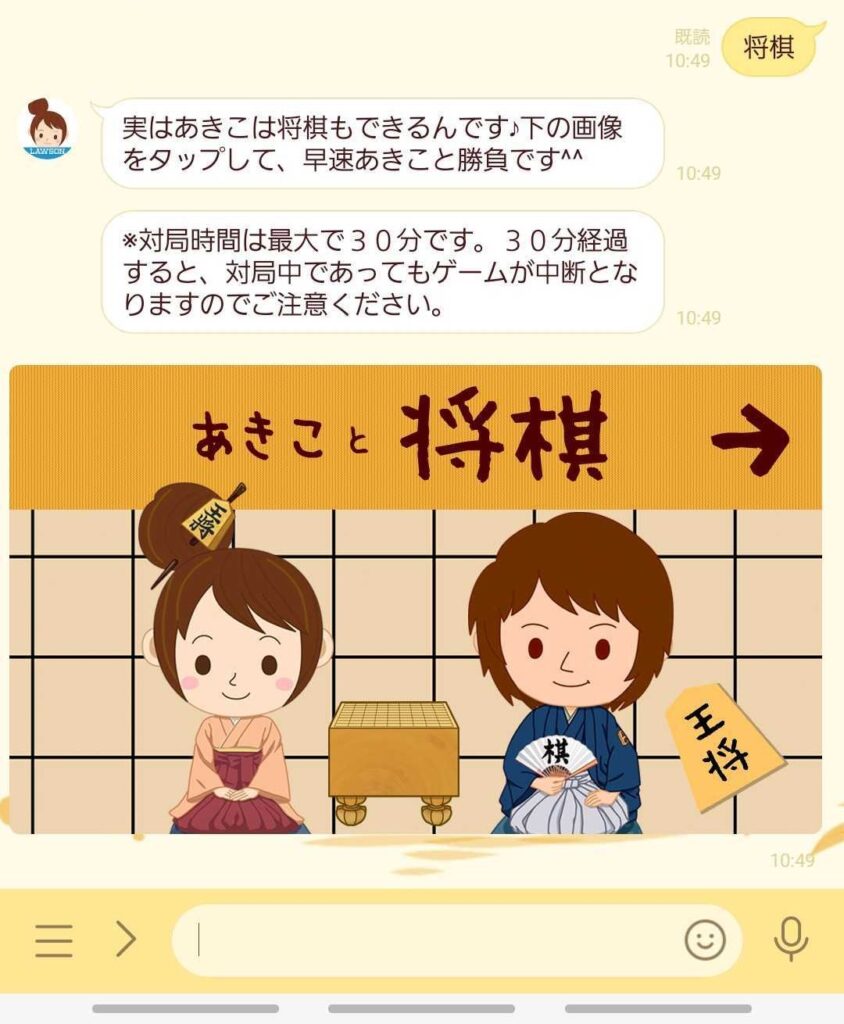
スタンプメッセージの送付
ユーザーが打ち込んだテキストに対し、自動でスタンプメッセージを送ることができます。
画像メッセージの送付
自動で画像を送信できる機能で、画像にリンクを入れ込むことも可能です。ユーザーからのテキストメッセージに応答するように送信ができます。
動画メッセージの送付
新商品やキャンペーンのプロモーションなどを送りたい場合に自動で送ることができます。動画はタップすることで視聴可能です。
ボタン付きメッセージの送付
複数のボタンがついたテンプレートを送れる機能で、ボタンにリンクを貼ることも可能です。画像メッセージと同時に、ボタン付きメッセージを送ることもできます。
活用事例
ここでは具体的にどのようにLINEBOTが活用されているのかいくつかの例を挙げて見ていきます。
ヤマト運輸株式会社
問い合わせ番号を入力することで荷物の現在地が分かったり、受け取りたい日時や場所を変更する為の案内ができるようになっています。また、テキストメッセージ上に荷物のお届けや再配達という言葉を入力することでも荷物の配送状況を知ることができるようになっています。
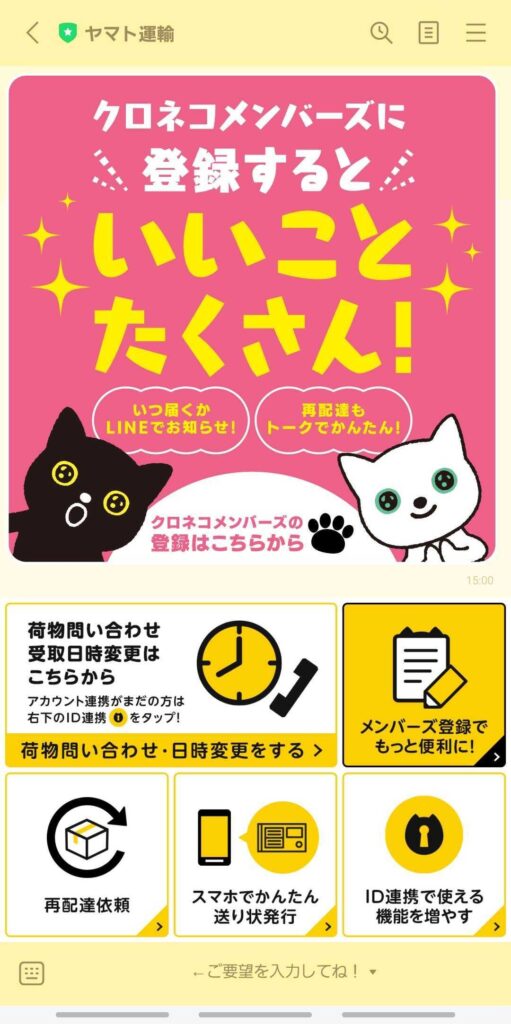
株式会社ローソン
ローソンのキャラクターである「あきこちゃん」がメッセージに対して自動応答してくれる設定となっています。ローソンの商品情報以外の内容も対応してくれるので、ユーザーが楽しめる事例のひとつといえます。
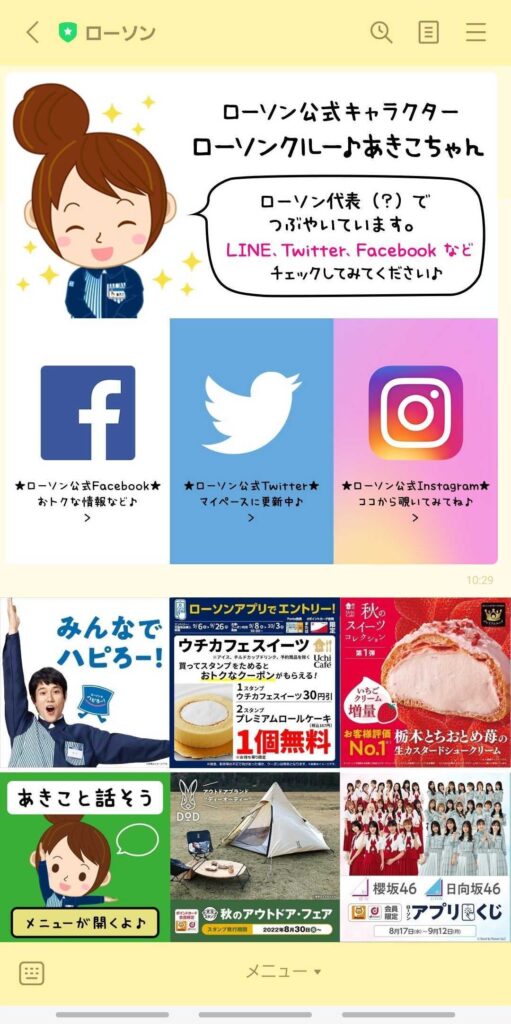
LINEBOTを導入するには?
LINEBOTを導入するにはまず、自社のLINE公式アカウントを作成する必要があります。アカウントを作成したら、自分で導入するか外部に委託して導入するかご自分に合った方法でLINEBOTを導入することが可能になります。
まとめ
今回はLINEBOTについてどういったものなのか、どういう風に活用されているのかなどについてお話させていただきました。職種やサービスなどによってもさまざまなLINEBOTがあるので、ぜひ調べてみてください。
Reactは
フレームワークではなくライブラリ
[Reactについて解説します]
フレームワークとライブラリの違い

まず、Reactはフレームワークではなく、ライブラリです。
では、フレームワークとライブラリーの違いについて見ていきましょう!
フレームワークとは
フレームワークを簡単に言うと、サービスを開発するときに必要な物がもともと付いている枠組みです。
少し分かりにくいと思うので、具体例を出して説明していきます。
枠組みを例えると家の柱や骨格などです。
家を建てるときは、木や鉄骨で家の形を作りますよね。
それと同じで、プログラミングで開発するときも枠組みが必要なので、作らなければなりません。
ですが、1から毎回作るのは、面倒ですよね、そこでフレームワークが使われるのです。
フレームワークを使えば、1からコードを書かずに開発ができるので、とても作業が楽になります。
フレームワークは開発するときによく使われる物なので、エンジニアやプログラマーになりたい方は、学習する必要があります。
ライブラリとは
ライブラリは一言で説明すれば、プログラミングでよく使われる便利なコードのことです。
ライブラリはよく部品と言われています、部品なので他の物と組み合わせたりして使用しないと動きません。
なので、開発のときにライブラリを使う時は、開発している物の中にライブラリ(部品)を入れて、使用します。
ここまで、フレームワークとライブラリについて解説してきましたが、2つの違いがよく分からない人もいると思うので、違いについても触れていきます。
フレームワークとライブラリの違い
ライブラリとフレームワークは、同じように見えますが実際には、全く異なるものです。
まずフレームワークは、既に開発するときに必要な枠組みが用意されているのに対して、ライブラリは開発に便利な部品が用意されているものです。
物に置き換えてみると、分かりやすいとおもいます。
フレームワークを家の骨格、ライブラリを家を作る時に使う工具とします。
どちらも、家を作る時に便利なことは変わりませんが、家の骨格と工具では全く違うものです。
ライブラリとフレームワークについて、何となくイメージが掴めたと思うので、Reactについての話をしていきます。
Reactとは?

Reactはjavascriptのライブラリです。
Javascriptのライブラリとは、Javascriptの便利なコード(部品)が沢山集まったものです。
この説明だけだと、大雑把なのでもう少し細かいところも説明します。
ReactはUIを制作したり、UIの機能を修正したりするのに特化したライブラリです。
Reactは、Javascriptで開発するものをより効率的に開発したい時に使うものです。
特徴としては、仮想DOMを使用した高速かつ低負担なレンダリングを可能にすることです。
Javascriptの求人を見てみるとReactを使える人の募集がかなり多くなっています。
近年では、Javascriptを使った開発を行う時は、Reactなどのライブラリは必須と言っても過言ではないでしょう。
Reactの将来性
Reactは現在、javascriptのライブラリとしてとても人気があり、今後のことを考えても需要は高くなると言われているので、将来性があるライブラリです。
また、Reactは「Facebook」「Instagram」「Yahoo!」「Netflix」「Uber」など有名な企業にも使用されています。
他にも、Reactを元に開発されたフレームワークやライブラリの使用も増えてきている、Reactを使えると使用できるフレームワークやライブラリの幅が広がります。
Reactを元に作られたフレームワークやライブラリは、ReactNativeやNext.jsなどがあります。
Reactでアプリ開発
先程も紹介をしましたが、Reactを使えば「Netfilx」「Uber」「Facebook」「Instagram」などのアプリを開発することができます。
他にも、Reactを元に開発されたフレームワーク「ReactNative」では、ios・androidで動くモバイルアプリ開発ができ、「React360」では、Web・モバイルアプリでVRを使用した開発も可能です。しかし、これらはReactを基に作られているだけで、別物と捉える方が無難でしょう。Reactが使えれば簡単にできるわけではないので注意です!
まとめ

今回は、Reactがフレームワークではなくライブラリという話からReactについて、簡単に説明してきました。
Reactは、近年のエンジニアが革新を追求し続けている「Javascript」のトレンドであり、将来性もあるライブラリなので、フロントエンドエンジニアになりたい人には、学習することがお勧めです。
DXが当たり前に!?
会社業務をクラウド化
してみませんか?
今ならIT補助金も!

コロナ禍となり、今や在宅ワークが当たり前になる中、DXも推奨され、当たり前になってきました。
外に出なくても自宅で仕事が進められるため、時間効率もよくなり、もちろん感染拡大予防にも繋がります。
しかし、在宅ワークするには会社の業務を完全クラウド化しなければなりません。
お金がかかるんじゃないの?どうやってクラウド化するの?と疑問は様々でしょう。
では、今回はDXについて、会社業務のクラウド化やIT補助金について紹介していきます。
DXとは?
DXはデジタルトランスフォーメーションの略称です。
DXは「お客様のニーズに合わせ、ITやデジタル技術を利用して、会社の業務を円滑にし、ビジネスモデルなどを変革させていくこと」を意味します。
在宅ワークをするためにはもちろんですが、従業員の働き方改革や効率化などにも繋がります。
会社の業務のクラウド化
会社の業務のクラウド化と言ってもどのようなものがあるのでしょうか?
例えば、今まで請求書や契約書などをパソコンで打ち込み、それを印刷して印鑑を押してから提出したり、手書きで領収書を作成したりしていたかと思います。
しかし、それらをパソコン1つで完結させる。
これが会社業務のクラウド化です。
印鑑をデジタル印鑑にすることでわざわざ会社に出社しなくても自宅で契約書や請求書を作成し、取引先に送ることができますし、取引先でも同じシステムを導入していればお互い手間も省けて一石二鳥です。
このように働き方改革するため、業務の効率化につなげるため、顧客のためにクラウド化を進めているところが今は圧倒的に多くなっています。
IT補助金を利用してみよう!
今はIT補助金というものがあります。
クラウド化するためのソフトを購入したり、機器を導入する際に補助してくれる制度です。
発生するお金の2分の1は最低でも補助してくれるので、とても助かりますね!
こちらのIT補助金を利用して会社の業務のクラウド化を進めるといいでしょう。
まとめ
今回はDXについて、会社業務のクラウド化やIT補助金について紹介してきました。
DXは今後当たり前になってきます。
今よりももっと多くの企業が取り入れ、クラウド化がどんどんと進むことで人に負担がかからない働き方も可能です。
クラウド化をするために国も補助金を出して補助してくれるのでクラウド化にするなら今がチャンスです。
ぜひ参考にしてみてください。
SEO対策の効率化!
ヒートマップツール
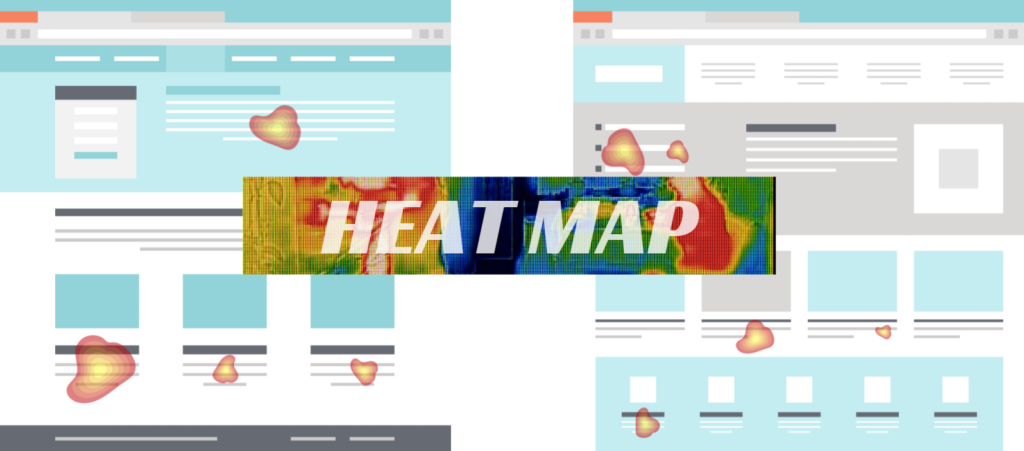
Web解析を行う際、ヒートマップを利用していますか?
分析ツールといえば、Googleが提供するGoogle Analyticsが有名です。Google AnalyticsはWEBサイト内をユーザーがどう回遊したのかを分析できるツールですが、実際にページ内でユーザーがどんな動きをしているのかはわかりません。
そこで活用するのがヒートマップツールです。ヒートマップとは、Webサイトのコンテンツのどの部分が訪問ユーザーによく見られてるか、赤・黄・緑・青などの色で、サーモグラフィのように視覚的に見分けることができるSEO対策ツールのことです。
ヒートマップを使うことで、コンテンツ内容の良し悪しが判断できるので、読まれてない部分を特定して、その部分を改善すれば、コンテンツの質を向上させることができます。
このような改善を、Webページ単位でどんどん進めていけば、良質なページが増えてサイトの質が高まるので、結果的にGoogleにより評価されて、順位が上昇しやすいWebサイトにすることが可能です。
検索順位が上昇すれば、サイトへの検索流入も増えるので、Web集客の加速につながり、最終的にはWebマーケティングの成功とともにビジネス成長も見込めるようになるでしょう。
ご存知の方も多いと思いますが、コンテンツはSEOにおいて最も重要な要素となります。
ページごとにコンテンツの質を上げるために、ヒートマップツールを活用して、SEO対策を進めることがサイトのパフォーマンス向上させるために重要となります。
クリックヒートマップ
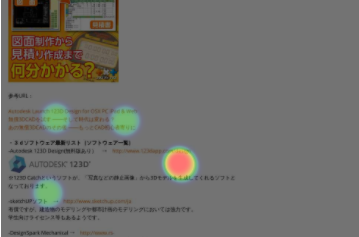
この機能は、ページ閲覧者がどこをクリックしたかを可視化できるものです。
スクロールヒートマップ
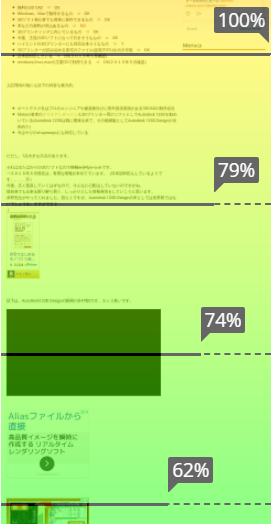
こちらの機能は、閲覧者がどこまでスクロールしたか(どこでページを離脱していったか)が確認できます。
スマホはページが縦長なので、どれだけスクロールしたかという情報は非常に重要で有用です。
PCでは1つの画面で多くの情報が表示されるため、スクロールされることがスマホに比べて少なくなります。
スマホユーザーへの訴求がより重要
日本における、端末別のインターネット利用時間データがあります。
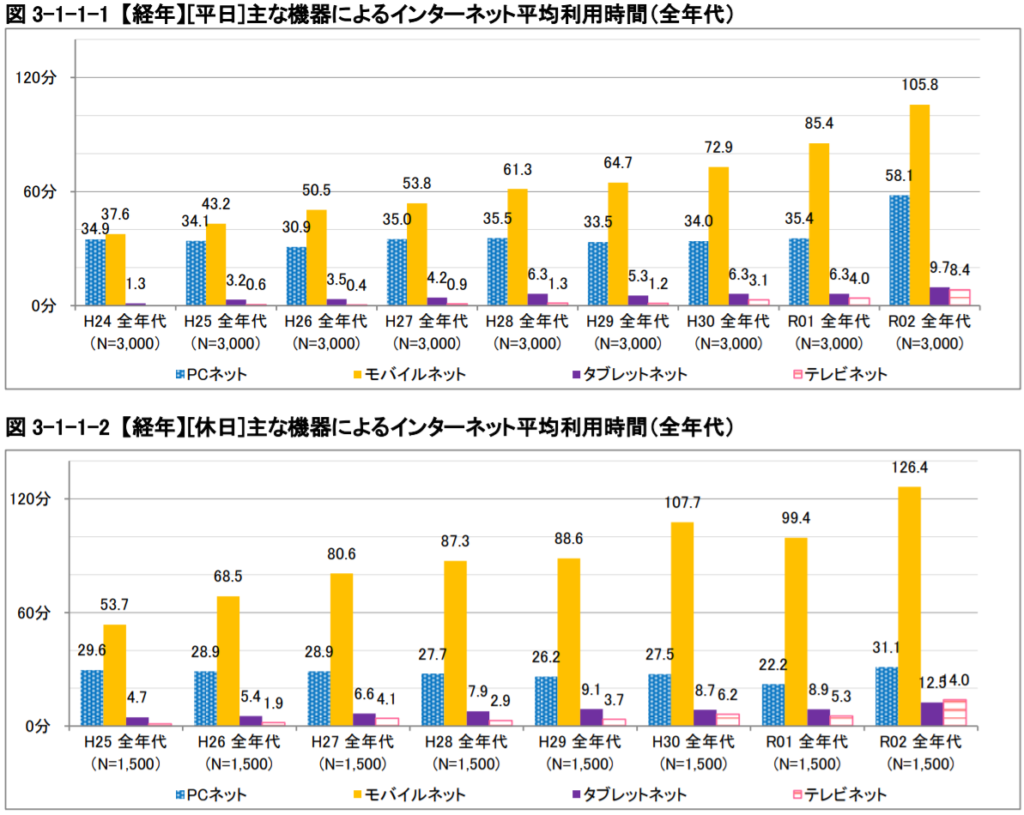
モバイル端末(携帯やスマホ)からのインターネット利用が圧倒的に多いことが明らかです。
特に休日は結果が顕著に表れています。
この結果からもわかるように、圧倒的に多いスマホユーザーに訴求することがより重要です。
ヒートマップツールの提供
基本的には有料ツールとなりますが、サイトのPV数が少ない間や数日間の試用期間など、無料で利用できるところもありますので、まずは導入を検討してみましょう!
クラウドの種類
~IaaS,PaaS,SaaS~
~IaaS,PaaS,SaaS~
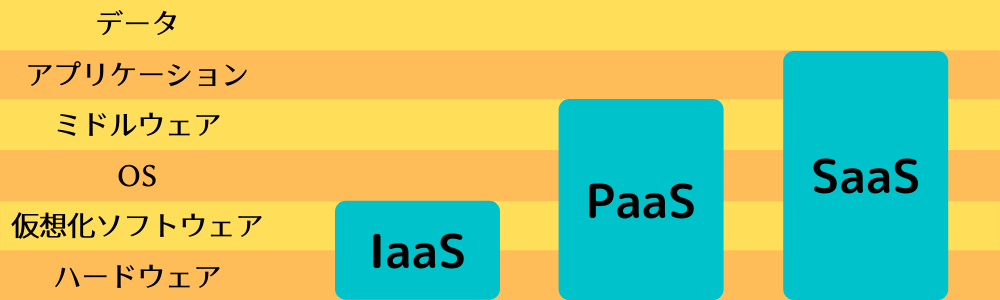
クラウドコンピューティングの種類
「クラウド」とひとことに言っても、提供されるサービスの範疇によって種類が異なります。
代表的なものとして以下の3つがあります。
SaaS(サース)「Software as a Service」ソフトウェアの提供
PaaS(パース)「Platform as a Service」プラットフォームの提供
IaaS(イアース)「Infrastructure as a Service」インフラの提供
SaaS
SaaSは主にエンドユーザー向けにアプリケーションソフトウェアをネットワーク経由で提供するクラウドサービスの形態を意味する言葉として用いられ、一例としてブラウザからアクセスしてメールを送受信できるWebメールなどが挙げられます。
SaaSにおける情報セキュリティマネジメントについては、クラウド利用者がアプリケーションソフトウェア上で扱われるデータなどの情報セキュリティを管理するのに対し、クラウド事業者はそれ以外の全ての情報セキュリティを管理します。
なお、SaaSに限らず、多くのクラウドサービスではクラウド事業者とクラウド利用者の間でそれぞれの責任範囲を明確に分割し、情報セキュリティに関する責任を共有するモデルである「責任共有モデル」が用いられます。
SaaSのメリットの一つとして、クラウド事業者が責任を持つ範囲が広いため、ユーザーの要件とマッチする場合には運用や保守に要する負荷を軽減できる点があります。 一方、SaaSのデメリットの一つとして、アプリケーションの仕様などに関してクラウド事業者が決定権を持つため、ユーザーの要件とマッチしない場合に柔軟な対応が難しい点があります。
PaaS
PaaSは主にデベロッパー向けにアプリケーションソフトウェアの実行環境やサーバーソフトウェアを提供するクラウドサービスの形態を意味する言葉として用いられ、一例としてデータベース管理システムやメッセージ指向ミドルウェア(メッセージブローカー)などが挙げられます。
特に、ソースコードをアップロードするだけでソフトウェアを実行できるクラウドサービスは「Function as a Service」(FaaS)と呼ばれます。
PaaSにおける情報セキュリティマネジメントについては、クラウド利用者がサーバーソフトウェア上で扱われるデータやサーバーソフトウェアの設定などの情報セキュリティを管理するのに対し、クラウド事業者はサーバーソフトウェア、OS、ハードウェア、設備などの情報セキュリティを管理します。
PaaSのメリットの一つとして、デベロッパーが開発したアプリケーションをスピーディーにデプロイすることができる点があります。
一方、PaaSのデメリットの一つとして、サーバーソフトウェアやOSの設定を変更することができないため、細かなチューニングなどが難しい点があります。
代表例ではAWSやMicrosoft AzureなどがPaaSにあたります。
IaaS
IaaSは主にデベロッパー向けに仮想マシンを提供するクラウドサービスの形態を意味する言葉として用いられ、IaaSのサービスで提供される仮想マシンにはLinuxやWindows Serverをはじめとして様々なOSを選択することができます。
IaaSにおける情報セキュリティマネジメントについては、クラウド利用者が仮想マシン上で扱われるデータや仮想マシンにインストールされるOSやソフトウェアなどの情報セキュリティを管理するのに対し、クラウド事業者はハードウェアや設備などの情報セキュリティを管理します。
IaaSのメリットの一つとして、コントロールできる範囲が広いことに加えてオンプレミスにおけるサーバー運用の知識やノウハウを活かせる点があります。
一方、IaaSのデメリットの一つとして、クラウド利用者が責任を持つ範囲が広いため、SaaSやPaaSに比べて運用や保守に要する負荷が大きい点があります。
代表例としては、Google Compute EngineやAmazon Elastic Compute Cloud(EC2)やOracle Cloud Infrastructure(OCI)などが挙げられます。
以上、クラウドの様々な形態は、要件によって適切な形態を選定することが大切です。
どの形態が自社にとって最適かについてアドバイスを求める場合、複数の選択肢を提示・対応できるベンダーに相談すると良いでしょう。